安装Linux虚拟机:从零开始的完整指南
在数字化时代,Linux操作系统因其稳定性、安全性和开源特性,成为开发人员、系统管理员和技术爱好者的首选,直接在物理机上安装Linux可能存在风险,尤其是对于初学者而言,虚拟机技术的出现,为我们提供了一个安全、灵活的测试环境,本文将详细介绍如何在主流平台上安装Linux虚拟机,涵盖准备工作、工具选择、安装步骤及后续优化,帮助读者顺利完成部署。

安装前的准备工作
在开始安装Linux虚拟机之前,充分的准备工作是确保过程顺利的关键,需要明确虚拟机的用途,如果是用于学习基础命令,资源消耗较低;若用于开发或运行服务,则需要分配更多计算资源,检查宿主机的硬件配置,建议至少拥有8GB内存(虚拟机分配2-4GB)、双核以上处理器(虚拟机分配1-2核)以及50GB以上的可用硬盘空间,确保硬件支持虚拟化技术(如Intel VT-x或AMD-V),并在BIOS/UEFI中启用该功能。
软件方面,选择合适的虚拟化工具是核心步骤,对于Windows或macOS用户,VMware Workstation Pro、VirtualBox或Parallels Desktop是常见选择,VirtualBox作为免费开源工具,功能完善且跨平台支持良好,适合大多数用户;VMware Workstation Pro则提供更高级的功能,如快照和虚拟网络配置,适合专业用户,Linux用户可直接使用KVM(Kernel-based Virtual Machine),其性能接近物理机,但需要一定的命令行操作基础。
下载Linux发行版的ISO镜像文件,初学者推荐Ubuntu Desktop,图形化界面友好,社区支持丰富;若追求轻量化,可选择Linux Mint或Xubuntu;对于服务器用途,CentOS或Ubuntu Server则是理想选择,确保从官方网站或可信源下载,避免镜像文件被篡改。
创建虚拟机的基本步骤
以VirtualBox为例,创建虚拟机的流程可分为以下几步:
-
新建虚拟机
打开VirtualBox,点击“新建”按钮,进入虚拟机配置向导,名称可自定义(如“Ubuntu-VM”),类型选择“Linux”,版本根据下载的ISO镜像确定(如“Ubuntu (64-bit)”),分配内存时,建议至少2048MB,若宿主机内存充足,可提升至4096MB以获得更好性能。 -
创建虚拟硬盘
虚拟硬盘是虚拟机的存储核心,选择“创建虚拟硬盘”并选择VDI(VirtualBox Disk Image)格式。 Dynamically allocated(动态分配)类型可节省空间,仅占用实际使用的容量;Fixed size(固定大小)类型性能更优,但会预先分配全部空间,容量建议至少25GB,用于安装系统和基础软件。 -
设置虚拟机属性
在虚拟机创建完成后,进入“设置”菜单,调整关键参数: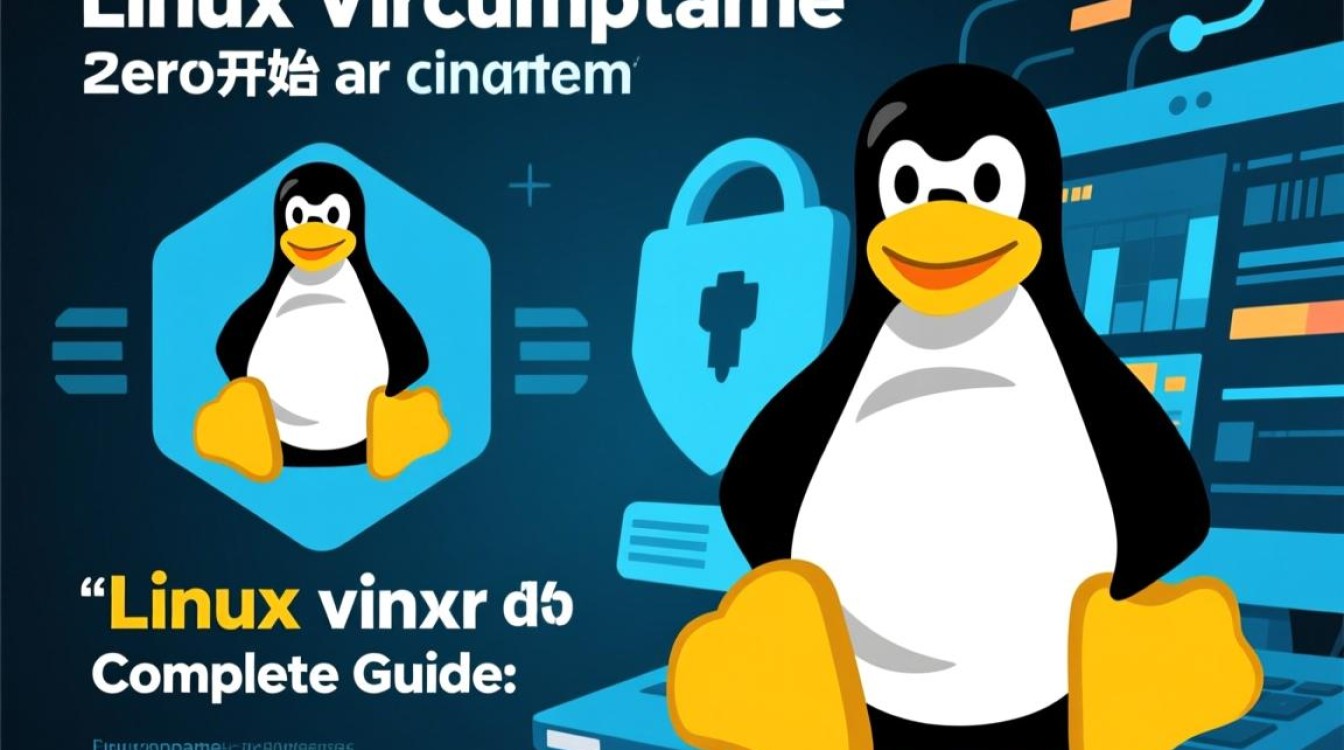
- 系统:确保“启用EFI”已勾选(若使用较新Linux发行版),处理器核心数分配1-2个。
- 显示:增加显存(如128MB),启用3D加速以提升图形性能。
- 存储:在“存储设备”中点击光盘图标,选择下载的Linux ISO镜像文件,作为虚拟机的安装介质。
- 网络:默认使用NAT模式,可访问宿主机网络但无法被外部访问;若需桥接模式,可选择“桥接网卡”,使虚拟机直接接入局域网。
安装Linux操作系统
完成虚拟机配置后,启动虚拟机,从ISO镜像引导系统,进入Linux安装界面后,按照以下步骤操作:
-
选择语言和键盘布局
根据需求选择安装语言(如“English”或“简体中文”),键盘布局默认即可,除非使用特殊键盘布局。 -
分区方案
初学者建议选择“引导整个磁盘”或“LVM加密”选项,让安装程序自动分区,若需自定义分区,可手动划分:/boot(512MB)、/(根分区,15-20GB)、swap(交换分区,与内存大小相同)、/home(剩余空间,用于存储用户数据)。 -
用户配置
创建用户名和密码,建议设置强密码,若需远程访问,可勾选“允许SSH登录”选项。 -
安装过程
等待安装完成,期间会自动下载必要的软件包,安装完成后,提示重启虚拟机,此时需移除ISO镜像文件(在“存储设置”中取消勾选),避免重新进入安装界面。
安装后的优化与配置
成功进入Linux系统后,为进一步提升使用体验,可进行以下优化:
-
更新系统
打开终端,运行sudo apt update && sudo apt upgrade(基于Debian的发行版)或sudo dnf update(基于Fedora的发行版),确保系统软件包为最新版本。
-
安装增强功能(VirtualBox)
在VirtualBox菜单中选择“设备”->“安装增强功能”,虚拟机会自动挂载光盘文件,进入/mnt目录,运行sudo ./VBoxLinuxAdditions.run,以实现文件共享、剪贴板同步等功能。 -
网络配置
若使用NAT模式,默认无法从宿主机访问虚拟机,可通过端口转发实现:在虚拟机“网络设置”中,添加端口转发规则(如将宿主机的2222端口映射到虚拟机的22端口),即可通过SSH连接虚拟机。 -
安装常用工具
根据需求开发工具,如sudo apt install build-essential(编译工具)、sudo apt install git(版本控制)或sudo apt install curl wget(下载工具)。
常见问题与解决方案
在安装和使用过程中,可能会遇到以下问题:
- 虚拟机无法启动:检查BIOS中的虚拟化技术是否启用,或尝试重新创建虚拟机。
- 网络连接失败:确认虚拟机网络模式设置,或重启网络服务(
sudo systemctl restart networking)。 - 分辨率适配问题:安装增强功能后,在“显示设置”中调整分辨率。
- 磁盘空间不足:通过虚拟机“存储设置”扩容虚拟硬盘,并在Linux中使用
gparted工具调整分区大小。
通过虚拟机安装Linux,不仅为学习和实验提供了安全的环境,还能充分利用宿主机资源,实现多系统并行,从准备工作到系统安装,再到后续优化,每一步都需要细致操作,选择合适的虚拟化工具、合理分配资源,以及掌握基本的故障排查方法,将显著提升使用体验,无论是初学者还是专业人士,虚拟机技术都是探索Linux世界的得力助手,为技术成长奠定坚实基础。













